- ავტორი Abigail Brown [email protected].
- Public 2023-12-17 06:52.
- ბოლოს შეცვლილი 2025-01-24 12:14.
არსებობს რამდენიმე პოპულარული მეთოდი სმარტფონის ტელევიზორთან უსადენოდ დასაკავშირებლად. ზოგიერთი ტექნიკა მუშაობს მხოლოდ ტელევიზორისა და ტელეფონის გამოყენებით, ზოგი კი დამატებით ტექნიკის შეძენას მოითხოვს.
ბოლო ხაზი
ამ სტატიაში აღწერილი ტექნიკა ვრცელდება როგორც Android სმარტფონებზე, ასევე Apple-ის iPhone-ებზე, თუმცა თავსებადობა შეიძლება განსხვავდებოდეს გამოყენებული ტელევიზორის მოდელისა და მასზე გაგზავნილი მედიის ტიპის მიხედვით.
გამოიყენეთ AirPlay თქვენი ტელეფონის ტელევიზორთან დასაკავშირებლად
შეაერთეთ თქვენი ტელეფონი თქვენს ტელევიზორს AirPlay-ით. AirPlay არის Apple-ის საკუთრებაში არსებული ნაკადის ტექნოლოგია, რომელიც თავსებად მოწყობილობებს საშუალებას აძლევს გაუგზავნონ მედია ერთმანეთს, სანამ ისინი ერთსა და იმავე Wi-Fi ინტერნეტ კავშირზე არიან.ამ შემთხვევაში, AirPlay შეიძლება გამოყენებულ იქნას მედიის გასაგზავნად ტელეფონიდან Apple TV მოწყობილობაზე, რომელიც დაკავშირებულია თქვენს ტელევიზორთან ან სმარტ ტელევიზორში ჩაშენებული AirPlay მხარდაჭერით.
AirPlay ასევე შეიძლება გამოყენებულ იქნას თქვენი iPhone-ის ეკრანის ტელევიზორზე უსადენოდ ასარეკლად.
ყველა iPhone მოდელს გააჩნია ჩაშენებული AirPlay მხარდაჭერა პირდაპირ ყუთიდან. თუმცა, AirPlay-ის მხარდაჭერა Android სმარტფონებზე საკმაოდ შეზღუდულია Android ოპერაციულ სისტემაში, რადგან ის უპირატესობას ანიჭებს Google-ის საკუთარ Chromecast ტექნოლოგიას.
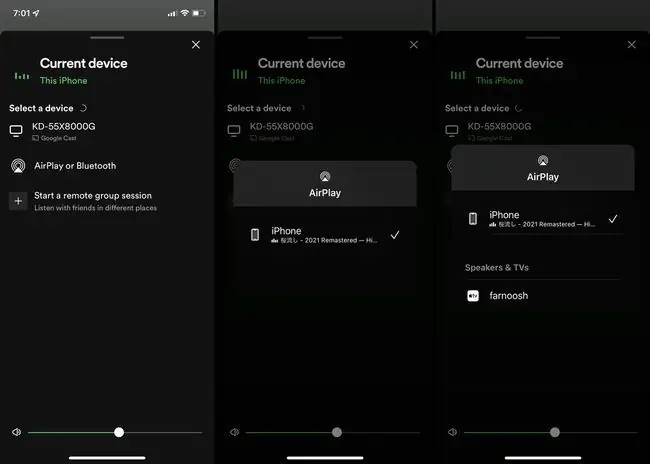
Apple-ის Apple TV-ის გადამყვან მოწყობილობებს, რომლებიც უერთდებიან თქვენს ტელევიზორს HDMI კაბელის საშუალებით, შეუძლიათ მიიღონ მედია, გაგზავნილი AirPlay-ით, ისევე როგორც ჭკვიანი ტელევიზორების მზარდი რაოდენობა, რომლებიც აღჭურვილია ჩაშენებული AirPlay ფუნქციონირებით. Android-ზე მომუშავე ტელევიზორებს, რომლებსაც არ აქვთ AirPlay-ის მხარდაჭერა, შეუძლიათ ამ ფუნქციის დამატება მესამე მხარის აპის დაყენებით, როგორიცაა Airscreen.
გააგზავნე მედია თქვენს ტელევიზორში უსადენოდ Google Cast-ით
უსადენოდ დაუკავშირეთ თქვენი ტელეფონი თქვენს ტელევიზორს Google Cast-ით. Google Cast არის Google-ის მიერ შექმნილი უკაბელო პროტოკოლი, რომელიც საშუალებას აძლევს მონაცემთა გადაცემას მოწყობილობებს შორის. მას ჩვეულებრივ უწოდებენ Chromecast-ს მრავალი ჭკვიანი ტელევიზორით, რომლებიც მხარს უჭერენ პროტოკოლს, რომელსაც აქვს წარწერა, „Chromecast ჩაშენებული“.
Chromecast ასევე არის Google-ის მიერ შემუშავებული სტრიმინგ-სტიკ მოწყობილობების ხაზის სახელი, რომელიც მხარს უჭერს Google Cast ან Chromecast უკაბელო ტექნოლოგიას. მეტი ამ მოწყობილობების შესახებ ქვემოთ მოცემულია.
Android სმარტფონები ამაყობენ Google Cast-ის წარმოუდგენლად ძლიერი მხარდაჭერით, ხოლო iPhones, მეორე მხრივ, უპირატესობას ანიჭებენ Apple-ის საკუთარ AirPlay პროტოკოლს. როგორც ვთქვით, iOS-ის საკმაოდ ბევრი აპი კვლავ მხარს უჭერს Google Cast-ს ტელევიზორთან უსადენოდ დასაკავშირებლად და მესამე მხარის რამდენიმე აპს შეუძლია დაამატოს მხარდაჭერა იქ, სადაც ის აკლია.
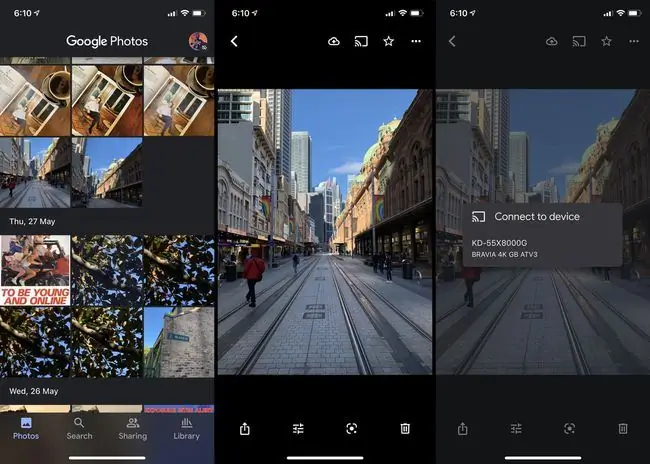
სმარტ ტელევიზორები, რომლებიც მუშაობენ Android TV-ზე და Google TV-ზე, ჩვეულებრივ, აქვთ Google Cast-ის ჩაშენებული მხარდაჭერა, ისევე როგორც ბევრი სხვა ჭკვიანი ტელევიზორი ბაზარზე.
ყოველთვის შეამოწმეთ ჭკვიანი ტელევიზორის ფუნქციების ოფიციალური სია მწარმოებლის ვებსაიტზე, რათა გადაამოწმოთ, რომ მას აქვს თქვენთვის საჭირო ფუნქციები.
Google Cast შეიძლება გამოყენებულ იქნას Apple TV-ის, Apple Music-ისა და Google Photos-ის მედიის ტელევიზორებზე ტრანსლირებისთვის, გარდა სხვა კონტენტის ფართო სპექტრისა და ეკრანის ასახვისთვის.
დაამატეთ უსადენო ფუნქციონალობა თქვენს ტელევიზორს სტრიმინგის მოწყობილობით
შეაერთეთ ტელევიზორი ტელეფონს უსადენოდ სტრიმინგის მოწყობილობით. თუ თქვენს ტელევიზორს არ გააჩნია რაიმე სახის ჩაშენებული უკაბელო ფუნქციონირება, მისი დამატების იაფი და ხელმისაწვდომი გზაა HDMI ადაპტერის შეძენა, რომელსაც უფრო ხშირად უწოდებენ ნაკადის ჯოხს.
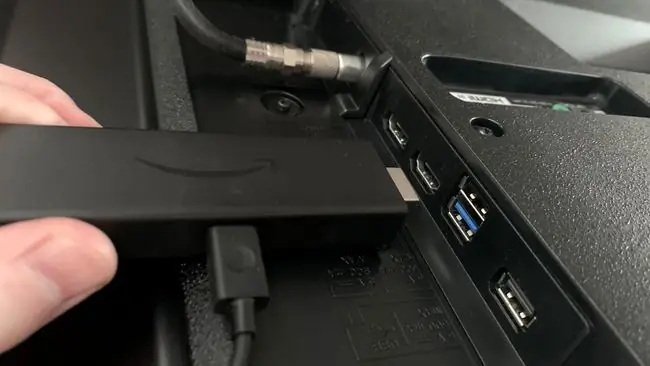
სტრიმინგის ჯოხები არის პატარა მოწყობილობები, რომლებიც აერთებენ თქვენი ტელევიზორის ერთ-ერთ HDMI პორტს და არსებითად აქცევენ თქვენს ჩვეულებრივ ტელევიზორს სმარტ ტელევიზორად უკაბელო კავშირისა და აპების მხარდაჭერის დამატებით.
აქ არის რამდენიმე ყველაზე პოპულარული სტრიმინგის ჯოხი, რომელსაც ადამიანები იყენებენ სმარტფონების ტელევიზორებთან უსადენოდ დასაკავშირებლად:
- Google Chromecast. Google Chromecast მოწყობილობები საშუალებას აძლევს სმარტფონებს ტელევიზორებზე გადმოსცეს და ასახონ კონტენტი. Chromecast-ები ჩვეულებრივ უკეთ მუშაობს Android მობილურ მოწყობილობებთან, თუმცა iPhones კვლავ გვთავაზობს გარკვეულ მხარდაჭერას გარკვეული აპებისა და ფუნქციების მიმართ.
- Apple TV Apple TV მოწყობილობები საშუალებას გაძლევთ გადაიტანოთ თქვენი iPhone-დან ტელევიზორში Apple AirPlay-ის გამოყენებით. ისინი ასევე საშუალებას გაძლევთ დააინსტალიროთ მზარდი რაოდენობის ნაკადი აპლიკაციები და ვიდეო თამაშები App Store-დან. Apple TV ზოგადად არ არის რეკომენდებული, თუ ძირითადად იყენებთ Android სმარტფონს და უკვე არ გაქვთ Apple ანგარიში.
- Amazon Fire Stick Amazon-ის Fire Stick სტრიმინგის ჯოხების დიდი ასორტიმენტი უზრუნველყოფს უსადენო დაკავშირებას Google Cast-ის (Chromecast) მეშვეობით და ასევე იძლევა სტრიმინგის აპებისა და თამაშების ინსტალაციის საშუალებას. Fire Sticks-ს აქვს ჩაშენებული მხარდაჭერა Android სმარტფონებიდან კასტინგისა და არეკვლისთვის, თუმცა AirPlay ფუნქციონალობა iPhone-ებისთვის შეიძლება დაემატოს მესამე მხარის აპს.
- Roku. Roku სტრიმინგის ჯოხები საშუალებას იძლევა უკაბელო კასტინგი და შინაარსის ასახვა როგორც iPhone-ებიდან, ასევე Android სმარტფონებიდან. Roku მოწყობილობებს ასევე აქვთ არხების და აპლიკაციების დიდი რაოდენობა.
უკაბელო ტრანსლირება ვიდეო თამაშის კონსოლზე ან Blu-ray პლეერზე
თქვენს ტელევიზორში კონტენტის უსადენოდ გადაცემის კიდევ ერთი ვარიანტია სათამაშო კონსოლის ან ქსელში ჩართული Blu-ray პლეერის გამოყენება.
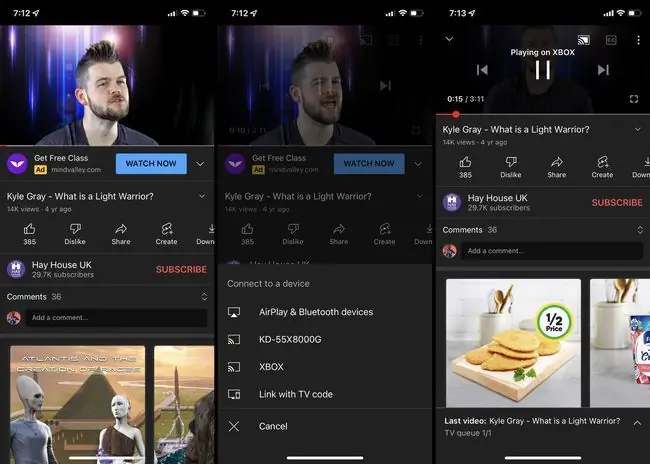
ბევრი თანამედროვე ვიდეო თამაშების კონსოლი და Blu-ray პლეერი მხარს უჭერს სმარტფონებიდან კონტენტის უსადენო კასტინგს და ასახვას. ეს ნიშნავს, რომ შეგიძლიათ დაუკავშიროთ თქვენი ტელეფონი ერთ ასეთ მოწყობილობას, რომელიც თავის მხრივ აჩვენებს თქვენს კონტენტს დაკავშირებულ ტელევიზორზე.
მოწყობილობები, რომლებიც მხარს უჭერენ უსადენო კავშირს, ჩვეულებრივ აღნიშნავენ Chromecast-ს, AirPlay-ს ან „კასტინგს“მათ შეფუთვაზე ან მათი პარამეტრების მენიუში. Xbox One, Xbox Series X და S, PlayStation 4 და PlayStation 5 კონსოლები ყველა მხარს უჭერს ამა თუ იმ სახის უკაბელო დაკავშირებას.
უკაბელო ტრანსლირებისა და სარკისებური პარამეტრების გარდა, ასეთი მოწყობილობები ხშირად მხარს უჭერენ სტრიმინგ აპებსაც, რომელთა მართვაც შეგიძლიათ დისტანციური მართვის ან თქვენი ტელეფონის საშუალებით. მაგალითად, შეგიძლიათ უყუროთ Netflix-ს თქვენს Xbox კონსოლზე ტელევიზორზე რაიმეს დაყენების გარეშე.
დაკავშირება ჩაშენებული Smart TV აპლიკაციების მეშვეობით
თუ უბრალოდ გსურთ დაუკავშირდეთ თქვენს ტელევიზორს, რათა უყუროთ კონტენტს Netflix-დან, Disney Plus-დან და სხვა სტრიმინგის სერვისებიდან, თქვენ ნამდვილად არ გჭირდებათ უკაბელო კავშირის დამყარება, რადგან ამ სერვისების უმეტესობა შეიძლება იყოს წვდომა პირდაპირ მათი ოფიციალური აპლიკაციების მეშვეობით სმარტფონის საჭიროების გარეშე.
ყველაფერი რაც თქვენ უნდა გააკეთოთ არის დააინსტალიროთ აპლიკაცია თქვენს სმარტ ტელევიზორზე და გამოიყენოთ დისტანციური მართვის პულტი, რათა პირდაპირ შეხვიდეთ თქვენს ტელევიზორზე არსებულ სერვისში. დასრულების შემდეგ, შეგიძლიათ გამოიყენოთ თქვენი დისტანციური პულტი აპში ნავიგაციისთვის და აირჩიოთ კონტენტის გამოყენება.
აპლიკაციების დაყენება შესაძლებელია შემდეგ ტიპის მოწყობილობებზე:
- ჭკვიანი ტელევიზორები
- ვიდეო სათამაშო კონსოლები
- სტრიმინგის ჯოხები
- ზოგიერთი თანამედროვე Blu-ray პლეერი
სტრიმინგის სერვისების გარდა, ღრუბლოვანი საცავის ბევრ პლატფორმას ასევე აქვს ოფიციალური აპები, რომლებზეც წვდომა შეგიძლიათ თქვენს ტელევიზორზე ან მის დაკავშირებულ მოწყობილობებზე.ეს ნიშნავს, რომ თქვენი სმარტფონიდან კონტენტის ტრანსლირების ნაცვლად, შეგიძლიათ შეხვიდეთ თქვენს ღრუბლოვან სერვისში თქვენს ტელევიზორში და პირდაპირ შეხვიდეთ თქვენს ფოტოებზე, ვიდეოებსა და დოკუმენტებზე. მაგალითად, OneDrive კონტენტზე წვდომა შესაძლებელია OneDrive აპის მეშვეობით Xbox-ის კონსოლებზე.
FAQ
შემიძლია ვუყურო ვიდეოებს ჩემი ტელეფონიდან ტელევიზორში?
ვიდეოების და ფოტოების ყურების ყველაზე მარტივი გზა ტელევიზორში არის თქვენი ტელეფონის ეკრანის უსადენოდ ასახვა. ანდროიდის სმარტფონებსა და iPhone-ებს შეუძლიათ ტელევიზორებზე კონტენტის ასახვა შედარებით მარტივად. გარდა ამისა, თქვენ ასევე შეგიძლიათ დაუკავშიროთ თქვენი ტელეფონი თქვენს ტელევიზორს USB ან HDMI კაბელის საშუალებით სადენიანი კავშირის შესაქმნელად.
რატომ არ უკავშირდება ჩემი ტელეფონი ჩემს ტელევიზორს?
თუ იყენებთ მეთოდს, როგორიცაა Apple-ის AirPlay ტელევიზორთან დასაკავშირებლად, ჯერ უნდა დარწმუნდეთ, რომ თქვენი ტელეფონი და ტელევიზორი ერთსა და იმავე Wi-Fi ქსელშია. თქვენ ასევე უნდა შეინახოთ თქვენი მოწყობილობები ერთმანეთის დიაპაზონში; უსაფრთხოების მიზნით, შეინახეთ ისინი ერთმანეთისგან 10-15 ფუტის მანძილზე.თუ აპს იყენებთ, შეამოწმეთ განახლებები ან გადატვირთეთ მოწყობილობები.






